
- •Глава I. Теоретические и методические основания разработки
- •Глава II. Проектирование лабораторно-практических работ по дисциплине "Основы компьютерной графики" 25
- •Глава I. Теоретические и методические основания разработки лабораторно-практических работ по дисциплине профессионального цикла
- •Глава II. Проектирование лабораторно-практических работ по дисциплине "основы компьютерной графики"
- •Рекомендуемая литература
- •Порядок выполнения работы
- •Контрольные вопросы и задания
- •Рекомендуемая литература
- •Тема: Логические операции с объектами. Контейнеры.
- •Объединение, пересечение и исключение
- •Порядок выполнения работы
- •Рекомендуемая литература
- •Порядок выполнения работы
- •2. Выполните индивидуальные задания.
- •3. Контрольные вопросы и задания
- •Рекомендуемая литература
- •Порядок выполнения работы
- •Рекомендуемая литература
Рекомендуемая литература
1. Бурлаков М. CorelDRAW 10: Справочник. СПб.: Питер, 2001.,592 с.: ил.
2. Мэтьюз М., Мэтьюз К. Эффективная работа с CorelDRAW 11 для Windows XP. Пер. с англ. СПб: Питер, 1996. - 736 с.: ил.
3. Бейн С. Эффективная работа: CorelDRAW 10. – СПб.: Питер, 2001.784 с.: ил.
4. Тайц А.М., Тайц А.А. CorelDRAW 12: Все программы пакета. – СПб.:BHV, 2001. 1136 с.: ил.
Лабораторно-практическая работа №2.
Тема: Преобразование формы объектов.
Цель: Научиться пользоваться инструментами Knife (Лезвие, Нож, Резак), Free Transform (Произвольное преобразование).
Основные сведения и методические указания
При создании объектов, составляющих графическое изображение, практически никогда не удается сразу же придать им необходимые для реализации художественного замысла свойства и форму. Одно из главных преимуществ CorelDraw состоит в том, что для изменения формы построенного ранее объекта нет необходимости строить его заново – любые изменения формы можно осуществить как плавно, постепенно, так и достаточно радикально и резко.
Большинство операций по изменению формы объектов выполняются инструментами, сведенными в панель инструмента Редактирование формы.
Если указатель мыши навести на инструмент Редактирование формы на панели инструментов и дождаться раскрытия списка, то увидим следующие инструменты:
Инструмент Shape Tool (Форма, Фигура) — основное средство редактирования формы объектов. Он активизируется автоматически, после наведения указателя инструмента на узел объекта. В общем случае инструмент Редактирование формы выбирается на панели инструментов так же, как любой другой инструмент.
Инструмент "Фигура" выделяет контур объекта и представляет его как совокупность отрезков прямых и кривых линий, соединенных опорными точками - узлами. Перемещение узлов меняет форму объекта.
Выделение объектов и узлов
Любому редактированию всегда предшествует выделение объектов, поэтому рассмотрим методы выделения объектов и узловых точек.
Способ выделения |
Результат |
Нажатие на объекте инструментом "Указатель" |
Выделяет объект или группу объектов |
Нажатие на узле инструментом "Редактирование формы" |
Выделяет узел кривой |
Перетаскивание инструментом "Редактирование формы" |
Выделяет все узлы кривой, охваченные рамкой выделения |
Перетаскивание инструментом "Указатель" |
Выделяет объекты, охваченные рамкой выделения |
Команда Правка \ Выделить все |
Выделяет все объекты на странице |
Воспользуйтесь контекстным меню Преобразовать в кривые (Convert To Curves). После выбора инструмента Shape Tool (Фигура) панель свойств будет содержать следующие кнопки:
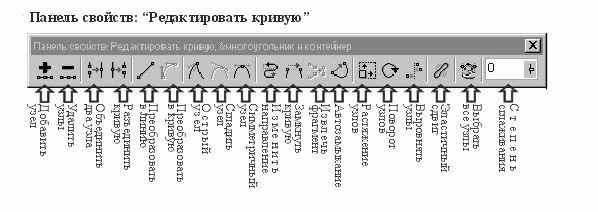
Назначение кнопок панели свойств: "Редактировать кривую".
-
Наименование
Функция
Добавить узел
Добавляет новый узел между выбранными узлами
Удалить узел
Удаляет выделенный узел
Объединить два узла
Объединяет два соседних выделенных узла в один узел
Разъединить кривую
Разделяет выделенный узел на два отдельных узла
Замкнуть кривую
Два выделенных разделенных узла соединяются прямой линией
Преобразовать в линию
Преобразует кривую в прямую линию
Преобразовать в кривую
Преобразует прямую линию в кривую
Острый узел
Преобразует узловую точку в острый узел
Сгладить узел
Преобразует узловую точку в гладкий узел
Симметричный узел
Преобразует узловую точку в симметричный узел
Извлечь фрагмент
Отделяет от кривой один или несколько фрагментов
Растяжение узлов
Изменяет положение выделенных узлов относительно объекта
Поворот и наклон узлов
Позволяет вращать или изменять форму выделенной части объекта
Выравнивание узлов
Выполняет выравнивание узлов и направляющих точек.
Эластичный режим
В данном режиме при перемещении нескольких выделенных узловых точек путем перетаскивания одной из них, кривая растягивается больше всего возле перетаскиваемой точки и, чем больше расстояние до перетаскиваемой точки, тем это растяжение меньше.
П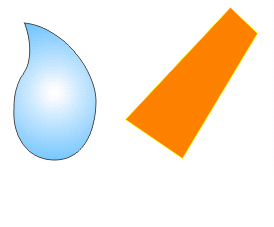 ример:
ример:
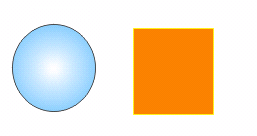
Растяжение объекта, построение зеркального отражения
Выбранный объект окружается прямоугольной рамкой выделения, состоящей из 8 маркеров. С их помощью выполняется растяжение (изменение размеров) и масштабирование объектов. При растяжении объекта изменяется соотношение сторон габаритного многоугольника. При масштабировании высота и ширина габаритного многоугольника изменяются согласованно и одновременно, и соотношение сторон не меняется. Для того чтобы растянуть объект достаточно отбуксировать любой из маркеров, располагающихся в серединах сторон рамки выделения. При буксировке угловых маркеров выполняется масштабирование объекта. Нажатие клавиши Ctrl позволяет произвести растяжение с коэффициентом, кратным 100%. Клавишу Ctrl следует освобождать раньше клавиши мыши. Нажатие клавиши Shift позволяет растягивать или масштабировать объект от центра. Операции растяжения и масштабирования, а также зеркального отражения можно производить с помощью докер-окна Transformations.
Поворот объекта
Инструмент Pick (Выбор) позволяет поворачивать и наклонять объект. Поворот предполагает вращение объекта по часовой или против часовой стрелки на заданный угол без искажения изображения. Наклон, или скос объекта искажает графику остающегося на том же месте объекта, придавая его верхней или нижней части наклон влево или вправо. Для поворота с помощью мыши щелкните на выделенном объекте левой кнопкой (или выполните двойной щелчок мыши). Маркеры рамки заменятся на двунаправленные стрелки. Для того чтобы повернуть объект, можно буксировать любую из угловых двунаправленных стрелок. Для наклона применяются вертикальные и горизонтальные стрелки. Наклон на угол, кратный 15° осуществляется с помощью клавиши Ctrl.
Использование инструмента Knife
Инструмент Knife (Лезвие), кнопка которого расположена на панели инструмента Shape, также позволяет разделять кривую на отдельные ветви. У него есть преимущество – с его помощью кривую можно разъединить не только в узле, но и в произвольно выбранной точке. В момент щелчка инструментом Knife в некоторой точке кривой в ней создаются новые конечные узлы вновь образованных ветвей. В зависимости от того, как установлены атрибуты инструмента Knife в диалоговом окне Свойства инструмента, в результате его применения могут образовываться ветви или самостоятельные объекты. Инструмент Knife может также автоматически объединять новые конечные узлы, образуя замкнутую кривую.
